怎样手机系统更新 安卓手机系统更新步骤
在现代社会手机系统更新已成为日常生活中不可或缺的一部分,特别是对于安卓手机用户来说,系统更新不仅可以修复一些系统bug,提升手机性能,还可以获得最新的功能和安全性更新。怎样才能正确地进行安卓手机系统更新呢?接下来我们将详细介绍安卓手机系统更新的步骤,让您轻松掌握更新技巧。
安卓手机系统更新步骤
操作方法:
1.解锁手机,进入手机桌面。在手机桌面的应用功能中找到“设置”,点击设置进入手机的设置页面。
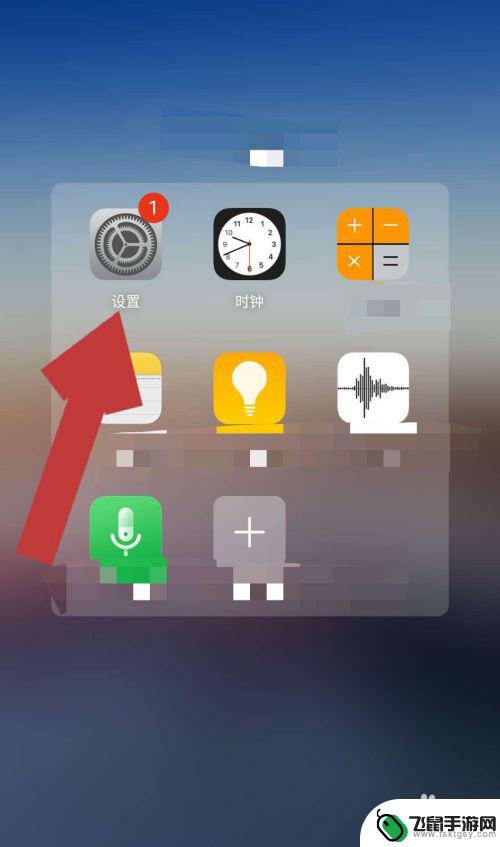
2.进入手机的设置页面后,找到“系统更新”,点击系统更新后方的“>”,进入系统更新页面。
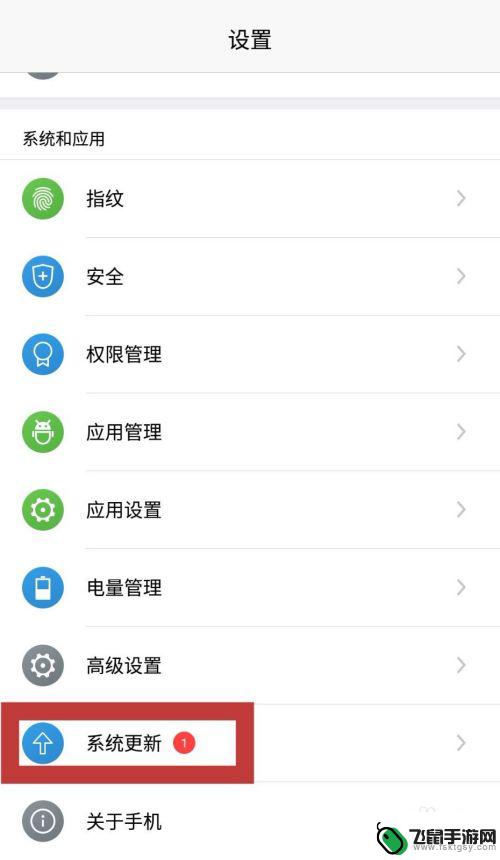
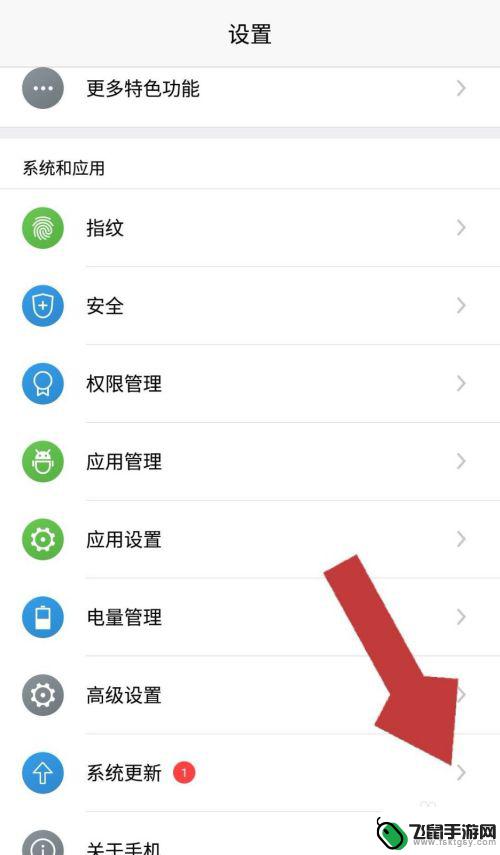
3.在系统更新页面我们可以看到页面显示“发现新版本”,点击页面下方的“下载升级包”;如果没有发现新版本那么我们的系统暂不需要更新。
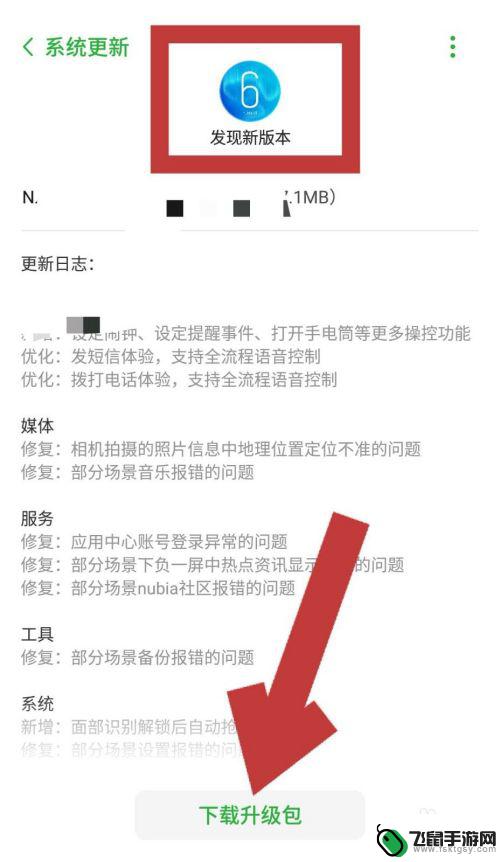
4.点击下载升级包后,系统开始下载升级包,待安装包下载完成后,点击页面下方的“安装更新”。
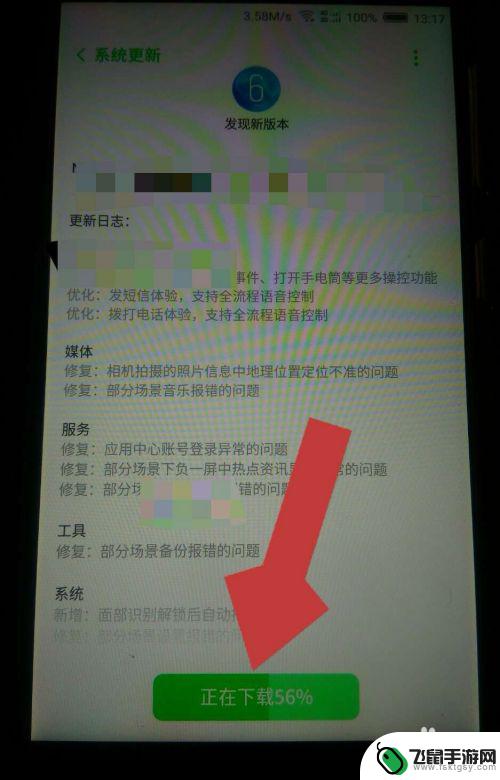
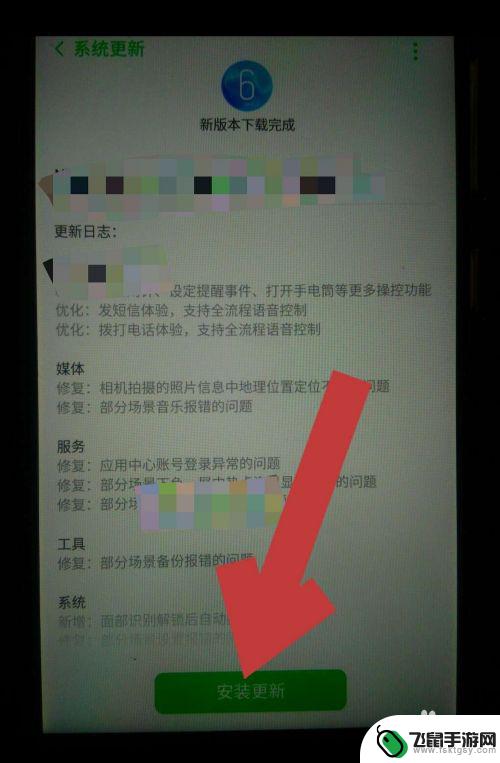
5.点击安装更新后,页面会出现提示框“此次升级不会清除个人数据......”,点击“立即安装”。
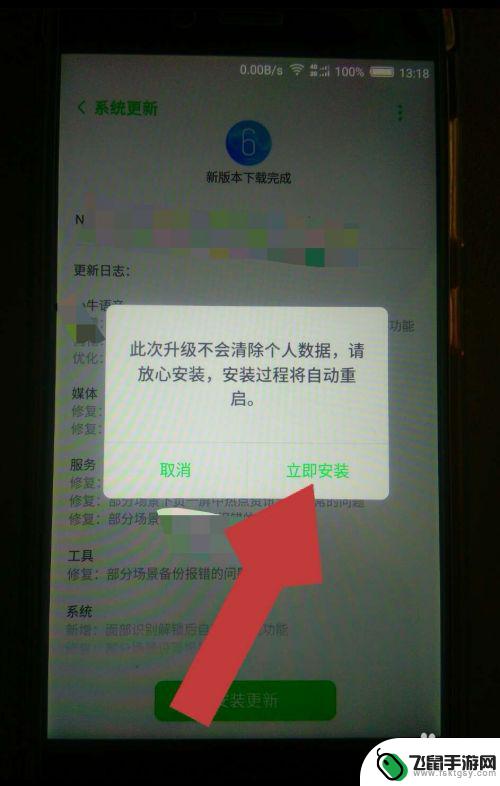
6.系统开始安装更新包,页面会显示“系统更新中。请勿操作”,待系统更新包安装完成后,会显示“系统正在重启”。
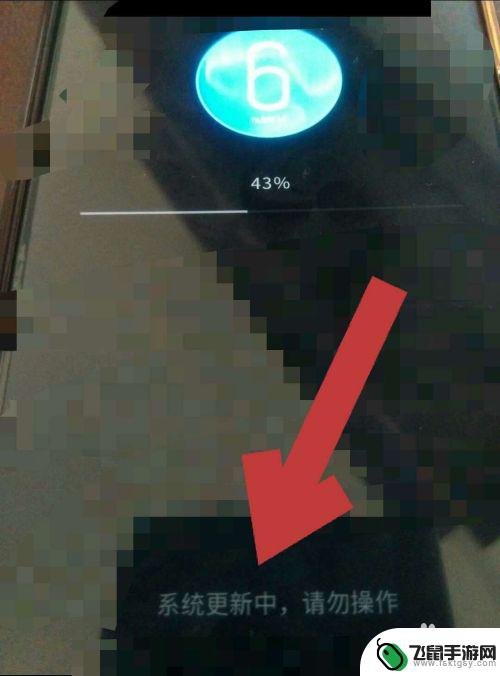
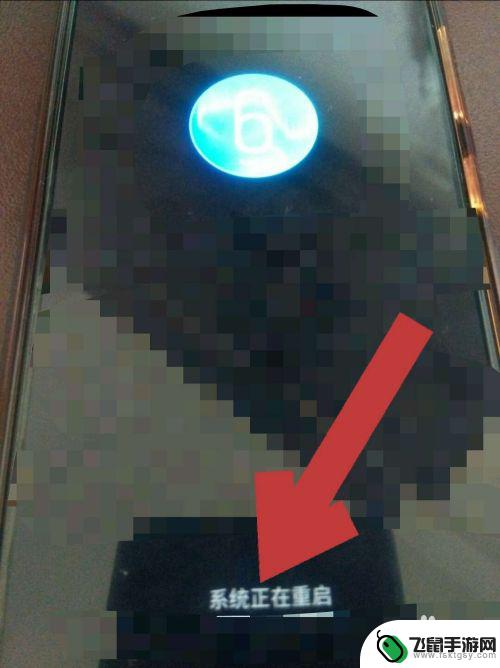
7.这样我们的手机就重启了,重启后需要优化应用。待应用优化完成后,我们的手机系统就更新好了。
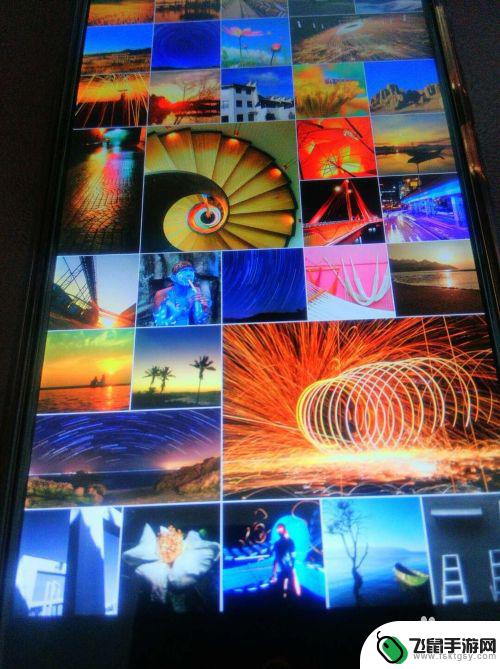
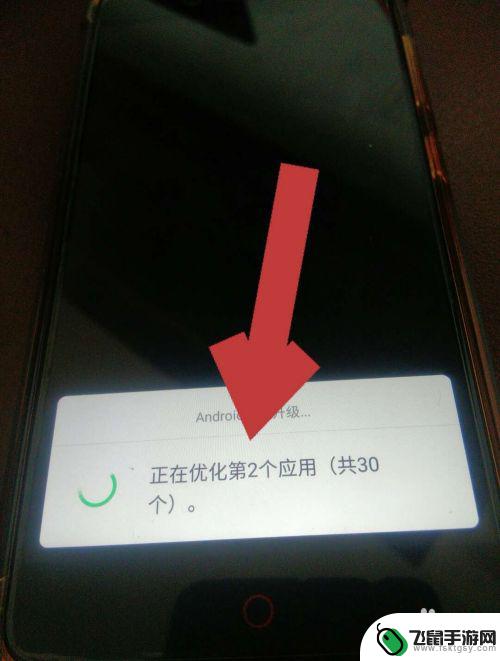
以上就是手机系统更新的全部内容,有需要的用户可以按照以上步骤进行操作,希望对大家有所帮助。
相关教程
-
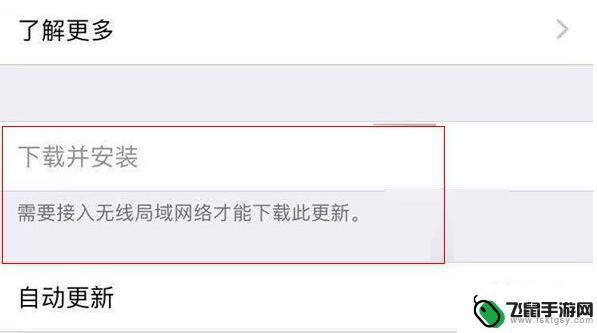 苹果手机需要连接无线网络才能更新版本 iPhone 更新系统无线局域网络连接失败怎么办
苹果手机需要连接无线网络才能更新版本 iPhone 更新系统无线局域网络连接失败怎么办苹果手机是现代人生活中必不可少的一部设备,而更新系统是保持手机性能和安全的重要步骤,有时候在更新系统时可能会遇到无线局域网络连接失败的问题。当iPhone更新系统无线局域网络连...
2024-05-29 15:30
-
 怎样关闭更新系统苹果手机 苹果手机系统自动更新怎么关闭
怎样关闭更新系统苹果手机 苹果手机系统自动更新怎么关闭苹果手机系统自动更新是为了提升手机性能和安全性,但有时候更新可能会给用户带来不便,如果你不想让手机系统自动更新,可以通过简单的操作来关闭更新系统。在设置中找到通用选项,然后选择...
2024-10-25 13:31
-
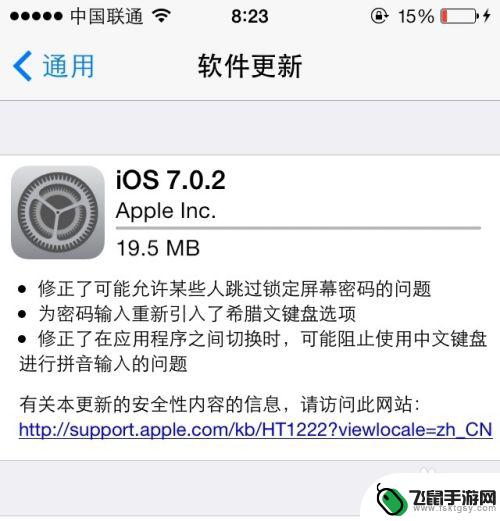 苹果手机更新系统怎么中断 iPhone更新系统中途取消方法
苹果手机更新系统怎么中断 iPhone更新系统中途取消方法当我们使用苹果手机时,难免会遇到需要更新系统的情况,有时候我们可能会遇到一些意外情况,需要中断正在进行的iPhone更新系统的过程。如何正确地取消iPhone更新系统中途呢?在...
2024-01-12 13:40
-
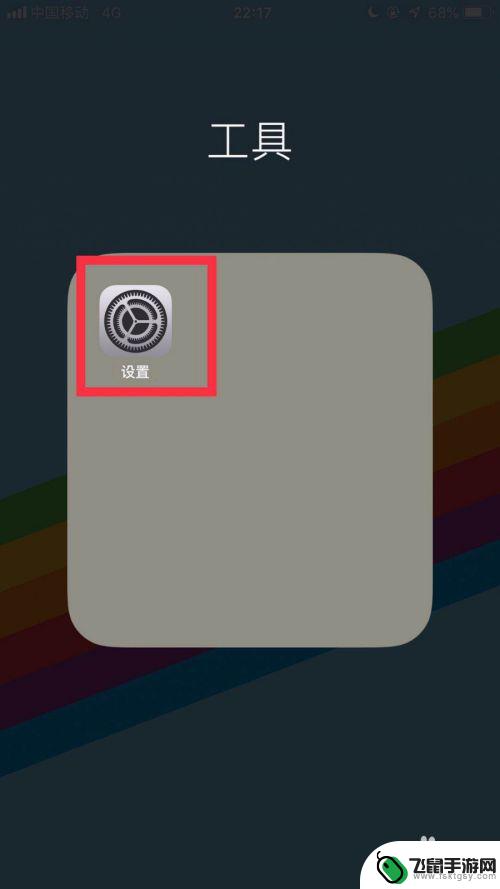 苹果手机不自动更新系统怎么设置 如何阻止苹果手机自动更新系统
苹果手机不自动更新系统怎么设置 如何阻止苹果手机自动更新系统苹果手机在更新系统时可能会出现自动更新的情况,对于一些用户来说,他们可能不希望手机自动更新系统,苹果手机不自动更新系统怎么设置?如何阻止苹果手机自动更新系统?在这篇文章中我们将...
2024-10-06 11:39
-
 华为手机如何取消更新系统 华为手机如何关闭系统更新
华为手机如何取消更新系统 华为手机如何关闭系统更新在现代社会中,手机已经成为人们生活中不可或缺的一部分,而作为手机市场的领军企业之一,华为手机在用户中拥有着广泛的影响力。随着技术的不断进步和系统的不断更新,有时候手机的系统更新...
2023-12-02 14:47
-
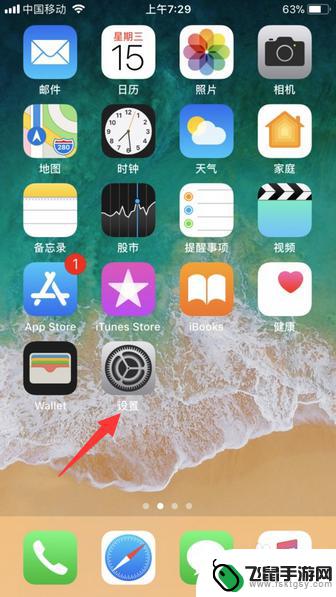 手机系统怎么更新苹果 iPhone如何升级系统
手机系统怎么更新苹果 iPhone如何升级系统现手机系统更新已成为我们日常生活中不可或缺的一部分,而苹果 iPhone 作为市场上备受瞩目的手机品牌之一,其系统升级更是备受用户关注和期待。如何更新苹果 iPhone 的系统...
2024-09-13 10:27
-
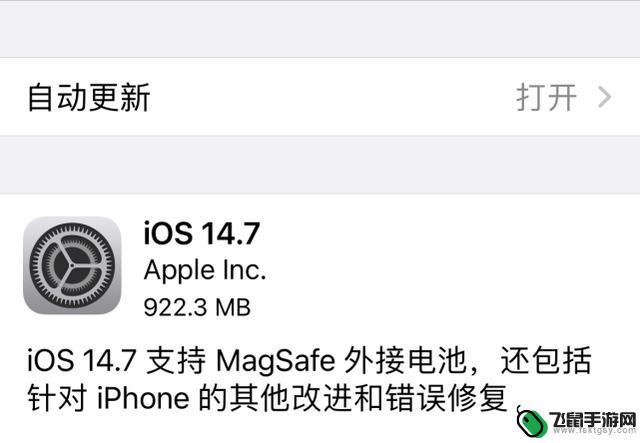 怎么更新14.7苹果手机 iOS 14.7正式版一键刷机步骤
怎么更新14.7苹果手机 iOS 14.7正式版一键刷机步骤iOS 14.7正式版已经推出,苹果手机用户可以通过一键刷机来更新他们的设备,一键刷机是一种简便快捷的方式,可以帮助用户将手机系统更新到最新版本,同时保留用户的数据和设置。更新...
2024-03-31 17:39
-
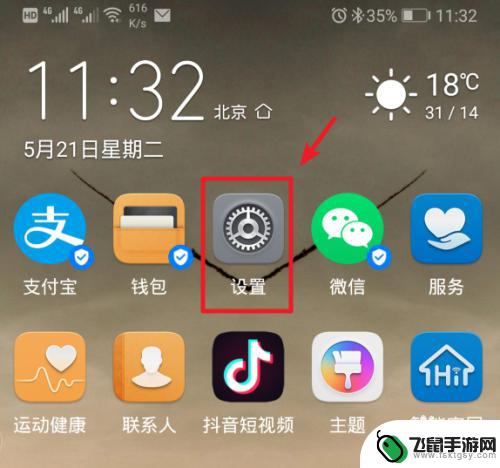 荣耀手机怎样回退系统版本 荣耀手机版本怎么回退系统
荣耀手机怎样回退系统版本 荣耀手机版本怎么回退系统荣耀手机作为一款备受瞩目的智能手机品牌,其系统版本的更新一直备受用户关注,有时候我们可能会遇到一些问题,或者不习惯新版本的界面和功能,希望能够回退到之前的系统版本。荣耀手机怎样...
2024-02-04 08:37
-
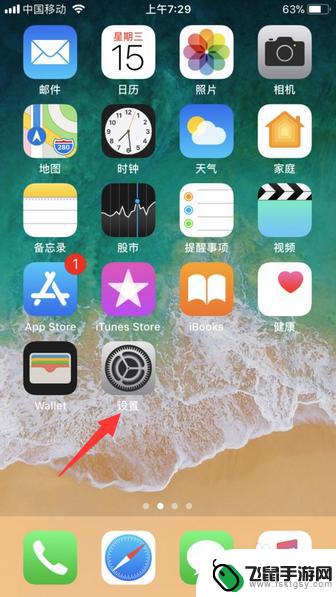 iphone手机怎么更新版本 iPhone如何升级系统
iphone手机怎么更新版本 iPhone如何升级系统随着科技的不断发展,iPhone手机作为一款领先的智能手机产品,其系统版本的更新也是不可忽视的重要环节,iPhone手机如何更新版本,如何升级系统成为了许多用户关注的问题。更新...
2024-02-15 11:38
-
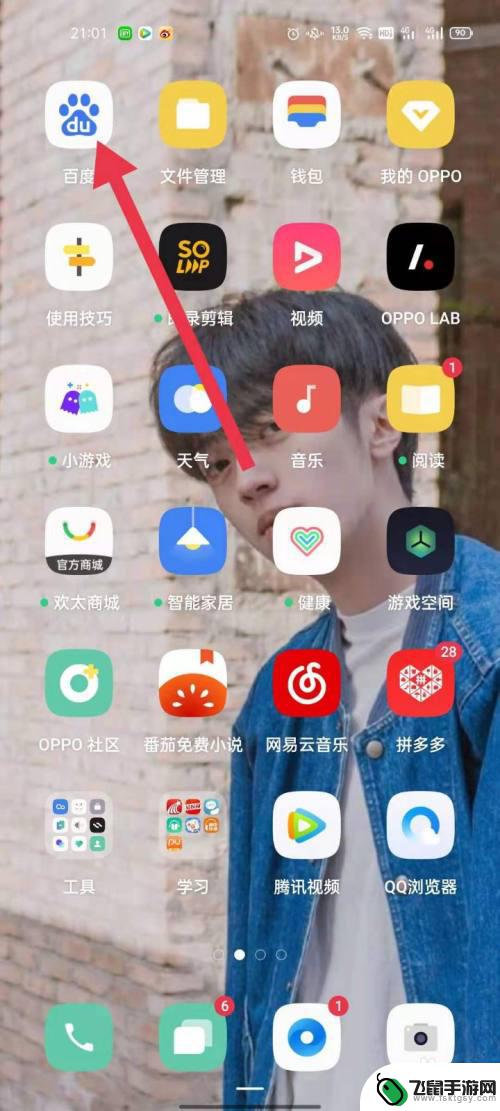 手机怎么去掉系统版本 手机如何降级系统版本
手机怎么去掉系统版本 手机如何降级系统版本随着科技的不断进步,手机系统版本更新换代的速度也越来越快,有时候我们可能会发现手机的新系统版本并不如我们所期待的稳定或适用。当我们想要降级手机系统版本或者去掉系统版本时,该如何...
2024-06-01 08:26
热门教程
MORE+热门软件
MORE+-
 漫熊漫画app官方版
漫熊漫画app官方版
17.72M
-
 flex壁纸安卓新版
flex壁纸安卓新版
13.66MB
-
 菜谱食谱烹饪app
菜谱食谱烹饪app
15.09MB
-
 学而通早教app
学而通早教app
15MB
-
 星星动漫
星星动漫
53.87M
-
 小鸟壁纸安卓版
小鸟壁纸安卓版
19.82MB
-
 恋鹅交友最新版
恋鹅交友最新版
41.77M
-
 365帮帮免费软件
365帮帮免费软件
91.9MB
-
 Zoom5.16app手机安卓版
Zoom5.16app手机安卓版
181.24MB
-
 紫幽阁去更软件app
紫幽阁去更软件app
20.70MB